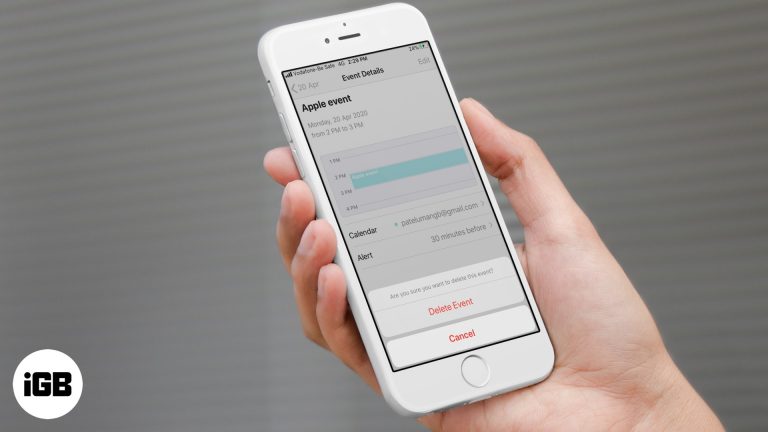Как транслировать изображение с ПК на iPad: пошаговое руководство для удобного просмотра
Зеркальное отображение вашего ПК на iPad может стать переломным моментом, будь то для работы, презентаций или просто для удобства. По сути, вы будете транслировать экран своего ПК прямо на свой iPad. Для начала вам понадобится пара инструментов, но после настройки это будет проще простого. С правильными приложениями и надежным подключением Wi-Fi вы сможете видеть и взаимодействовать с экраном вашего ПК на вашем iPad без особых усилий.
Пошаговое руководство по зеркалированию ПК на iPad
Готовы ли вы транслировать изображение с ПК на iPad? Выполните следующие действия, чтобы превратить iPad во второй экран для компьютера.
Шаг 1: Установите приложение для зеркалирования на свой ПК
Первым делом загрузите и установите на свой ПК приложение для зеркалирования, например ApowerMirror или Splashtop.
Эти приложения обычно имеют бесплатные версии и просты в установке. Просто следуйте инструкциям на их сайтах.
Программы для Windows, мобильные приложения, игры - ВСЁ БЕСПЛАТНО, в нашем закрытом телеграмм канале - Подписывайтесь:)
Шаг 2: Установите приложение-компаньон на свой iPad
Затем загрузите сопутствующее приложение на свой iPad из App Store.
Убедитесь, что загружаемое вами приложение соответствует установленному на вашем ПК. Это важно для эффективного взаимодействия двух устройств.
Шаг 3: Подключите оба устройства к одной сети Wi-Fi.
Убедитесь, что ваш ПК и iPad подключены к одной и той же сети Wi-Fi.
Этот шаг крайне важен, поскольку для обнаружения и взаимодействия друг с другом устройства должны находиться в одной сети.
Шаг 4: Запустите приложение на обоих устройствах.
Откройте приложение для зеркалирования на ПК и iPad.
После открытия приложение на вашем ПК будет искать доступные устройства для подключения, в то время как приложение на вашем iPad будет ожидать подключения.
Шаг 5: Инициируйте соединение
Наконец, выберите свой iPad из списка доступных устройств на вашем ПК и инициируйте подключение.
Возможно, вам придется подтвердить подключение на iPad, поэтому следите за обоими экранами.
После выполнения этих шагов экран вашего ПК должен появиться на вашем iPad. Теперь вы можете взаимодействовать с вашим ПК через iPad, что упрощает управление задачами, показ слайдов или просто просмотр большего экрана.
Советы по зеркалированию ПК на iPad
- Проверьте совместимость: Убедитесь, что ваш ПК и iPad совместимы с выбранным вами приложением для зеркалирования.
- Используйте надежное соединение Wi-Fi: Надежное и стабильное соединение Wi-Fi обеспечит вам более комфортную работу.
- Закройте ненужные программы: Закрытие неиспользуемых программ на вашем ПК может повысить производительность зеркалирования.
- Обновляйте приложения: Для достижения наилучшей производительности всегда используйте последние версии приложений для ПК и iPad.
- Изучите возможности приложения: Некоторые приложения предлагают дополнительные функции, такие как запись экрана или аннотации. Изучите их, чтобы получить максимальную пользу от зеркалирования.
Часто задаваемые вопросы
Могу ли я транслировать изображение с ПК на iPad без Wi-Fi?
Нет, для эффективного взаимодействия и зеркалирования оба устройства должны находиться в одной сети Wi-Fi.
Повлияет ли зеркалирование на производительность моего ПК?
В общем случае этого не должно быть. Однако одновременный запуск множества ресурсоемких приложений может замедлить работу вашего ПК.
Могу ли я использовать iPad в качестве второго монитора?
Да, некоторые приложения предлагают такую функцию, позволяя вам расширить рабочий стол, а не просто отразить его.
Можно ли зеркалировать мой ПК на iPad с помощью USB-кабеля?
Большинству приложений требуется подключение по Wi-Fi, но некоторые могут предлагать USB-модем. Проверьте документацию приложения.
Насколько безопасен процесс зеркалирования?
Большинство надежных приложений используют шифрование для защиты соединения. Всегда используйте проверенные и надежные приложения.
Пошаговое резюме
- Установите приложение Mirroring на свой ПК: Загрузите и установите приложение, например ApowerMirror.
- Установите приложение Companion на свой iPad: Загрузите соответствующее приложение из App Store.
- Подключите оба устройства к одной сети Wi-Fi: Убедитесь, что оба устройства находятся в одной сети.
- Запустите приложение на обоих устройствах.: Откройте приложение для зеркалирования на ПК и iPad.
- Инициировать соединение: Выберите свой iPad в приложении для ПК и подтвердите подключение на iPad.
Заключение
Зеркальное отображение вашего ПК на вашем iPad может показаться техническим волшебством, но это на удивление просто с правильными инструментами. Независимо от того, представляете ли вы слайд-шоу, многозадачность или просто хотите следить за своим ПК из другой комнаты, эта техника открывает целый мир возможностей.
Не забудьте выбрать приложения, которые соответствуют вашим потребностям, и всегда обновляйте их для наилучшего опыта. Более того, защита ваших технических навыков на будущее путем изучения таких интересных трюков может быть чрезвычайно полезной. Так что попробуйте! И, эй, если вы нашли это руководство о том, как отзеркалить ПК на iPad, полезным, почему бы не углубиться в более глубокие технические советы? Вы можете стать техническим гуру среди своих друзей и семьи!
Программы для Windows, мобильные приложения, игры - ВСЁ БЕСПЛАТНО, в нашем закрытом телеграмм канале - Подписывайтесь:)